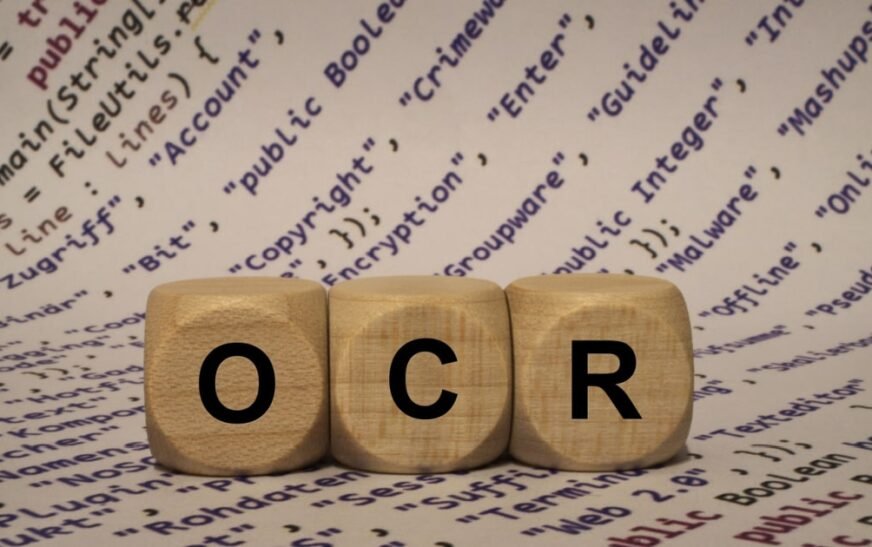Ce guide montrera aux utilisateurs comment utiliser PassKeys avec iOS 16, ce qui facilite la sauvegarde des mots de passe.
Les mots de passe sont un élément essentiel de rester sécurisé en ligne, c’est pourquoi PassKeys, introduit dans iOS 16, peut être incroyablement utile pour les utilisateurs. Plutôt que d’essayer de vous souvenir de plusieurs mots de passe différents pour plusieurs sites Web, vous pouvez simplement utiliser cette nouvelle fonctionnalité pour enregistrer vos mots de passe pour vous.
L’utilisation de Passkeys dans iOS 16 est capable de simplifier considérablement des choses pour les utilisateurs. Ce guide vous montrera comment configurer de nouveaux PassKeys pour les applications, comment générer des clés PassKeys pour des comptes qui existent déjà et plus encore.
Que sont Passkeys?
Les utilisateurs peuvent vouloir savoir comment fonctionnent Passkeys. Passkeys sont stockés via le trousseau iCloud. Un mot de passe est généré pour chaque site Web, et ils sont ensuite enregistrés sur votre iPhone. De là, les utilisateurs devront simplement implémenter les empreintes digitales ou la reconnaissance faciale pour authentifier leur compte.
PassKeys remplace les mots de passe en grâce aux clés cryptographiques. En ce qui concerne Passkeys, ce sont en fait deux clés différentes, connues comme une paire de clés. Un étant public, il est enregistré sur l’application ou le site Web qui connaît une utilisation. L’autre clé est uniquement sur votre appareil mobile et est privée. La paire de clés est ensuite en mesure d’authentifier le processus entre un appareil et le site Web ou l’application.
Essentiellement, Passkeys est simple et facile à gérer plutôt que les mots de passe traditionnels, tout en étant plus sécurisés. En grâce à la cryptographie, Passkeys est capable de résister aux tentatives de piratage. Cela est dû à chaque ensemble liant uniquement avec un site Web ou une application spécifique. PassKeys n’est pas en mesure de se connecter à des applications ou des sites Web bidon. De plus, PassKeys ne quitte jamais l’appareil d’un utilisateur, et le chiffrement de bout en bout avec des clés iCloud garantit que personne n’est en mesure de lire votre touche Pass.
Avant de commencer
Il est important de noter que tous les sites Web ne fonctionneront pas actuellement avec PassKeys. Bien que la nouvelle fonctionnalité se développera, espérons-le, davantage de sites Web, il ne fonctionne que pour certains.
La liste actuelle des sites Web et des applications qui prennent en charge Passkeys sont les suivants:
- WordPress
- Safari
- Paypal
- Nvidia.com
- Kayak
- Godaddy
- eBay
- Plan de dash
- Carnaval
- Cardons
- Meilleur achat
Assurez-vous que l’appareil est à jour
De plus, avant que les utilisateurs puissent utiliser PassKeys, ils doivent s’assurer que leur téléphone est mis à jour vers iOS 16. Aller simplement à Paramètres> Général> Mise à jour logicielle Pour voir si vous devez mettre à jour vers iOS 16.
Pour que PassKeys fonctionne sur les appareils, votre Mac devra utiliser MacOS Ventura ou plus récent, et votre iPad aura besoin d’iPados 16 ou plus.
Configuration de l’authentification iCloud Keychain et à deux facteurs
Tout d’abord, vous devrez configurer le trousseau iCloud, s’il n’est pas déjà activé. Pour ce faire, suivez ces étapes.
- Accédez à Paramètres> Mots de passe
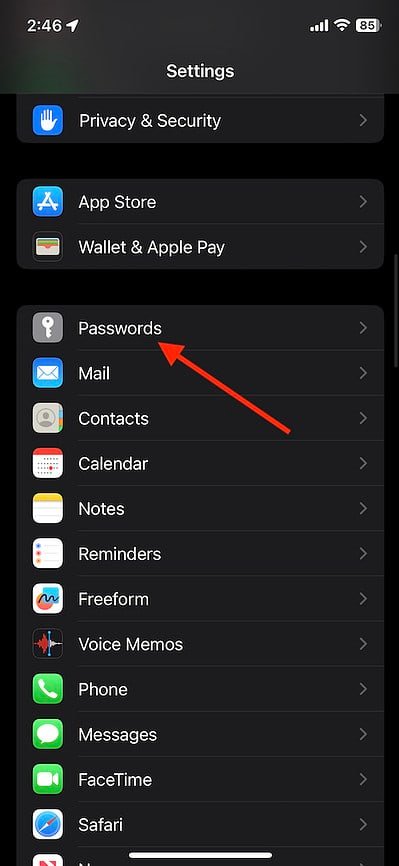
- Sélectionnez les options de mot de passe
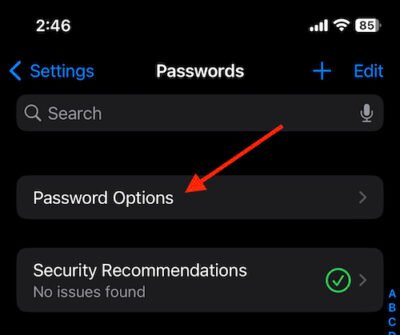
- Assurez-vous que les mots de passe automatique sont définis sur ON.
- L’option iCloud Motswats & Keychain devrait également être allumée.
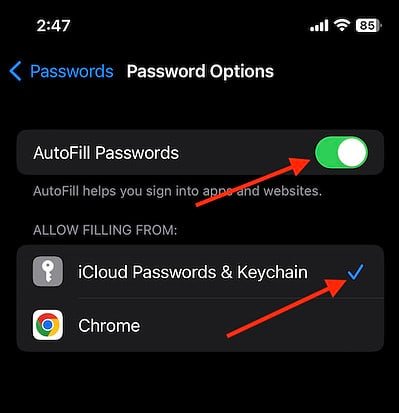
C’est également une bonne idée de s’assurer que l’authentification à deux facteurs est activée avec votre ID Apple.
Comment activer l’authentification à deux facteurs
- Allez dans les paramètres.
- Allez à votre nom.
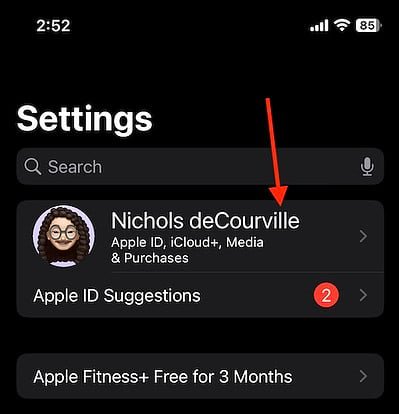
- Appuyez sur les mots de passe et la sécurité.
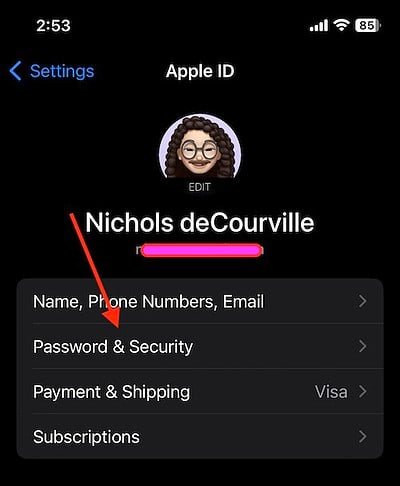
- Appuyez sur l’authentification à deux facteurs et allumez-le.
Vous devrez alors suivre une série d’invites.
Comment créer un nouveau compte à l’aide de Passkey
Une fois ces paramètres activés, vous devrez alors configurer New PassKeys pour chaque site Web. Pour cet exemple, nous utiliserons un site Web avec lequel nous n’avons pas actuellement de compte, nous permettant ainsi de créer un nouveau Passkey dès le début. Ne vous inquiétez pas, ce guide montrera également aux utilisateurs comment créer des mots de passe pour un site Web dans lequel ils ont déjà un compte.
Il convient de noter que les étapes peuvent également varier en fonction du site Web ou de l’application.
- Accédez au site Web où vous souhaitez créer un nouveau compte et un nouveau mot de passe.
Pour cet exemple, nous utilisons GoDaddy.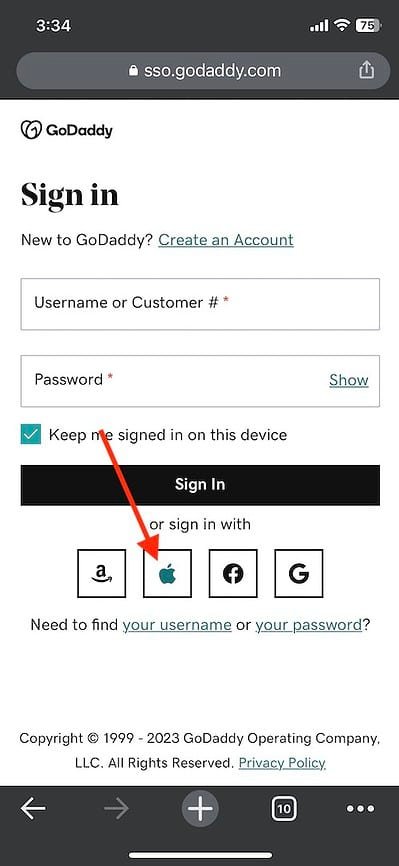
- Appuyez sur Continuer avec Apple.
Vous recevrez une fenêtre contextuelle vous demandant si vous souhaitez enregistrer une clé de passe. Il vous sera également demandé si vous souhaitez partager votre mot de passe avec le site Web. - Appuyez sur Continuer.
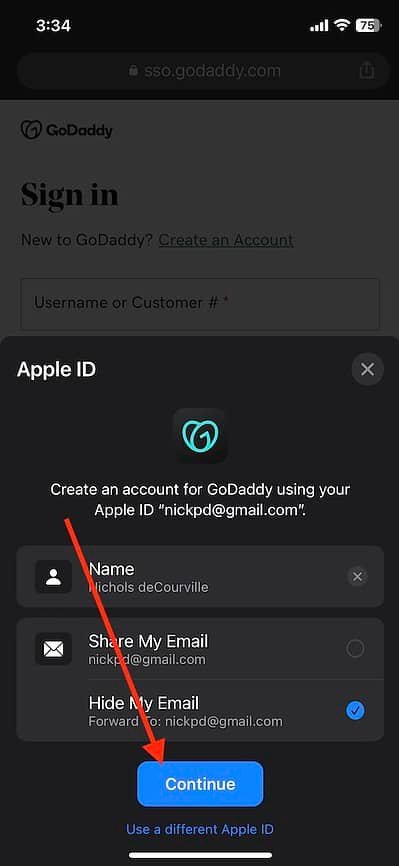
- Cela vous connectera dans l’application ou le site Web.
Comment générer des clés de pass pour un compte déjà existant dans iOS 16
Les utilisateurs sont également en mesure de configurer PassKeys pour des comptes qui existent déjà. Si l’application prend en charge PassKeys et que vous avez déjà un compte, vous pouvez configurer PassKeys afin que vous n’ayez plus besoin d’un mot de passe.
Cependant, vous devrez ajuster ces paramètres via l’application elle-même, pas via les paramètres de votre iPhone. C’est ici que les étapes peuvent changer en fonction de chaque site Web.
Temps nécessaire: 1 minute
Comment créer une touche passante pour un compte existant
- Si le compte existe déjà, connectez-vous au compte.
Notez que cela sera plus facile à faire via l’application ou via Safari. Pour cet exemple, j’utiliserai le site Web Kayak via Safari.
- À partir de l’application ou du site Web, ouvrez l’écran de gestion des comptes.
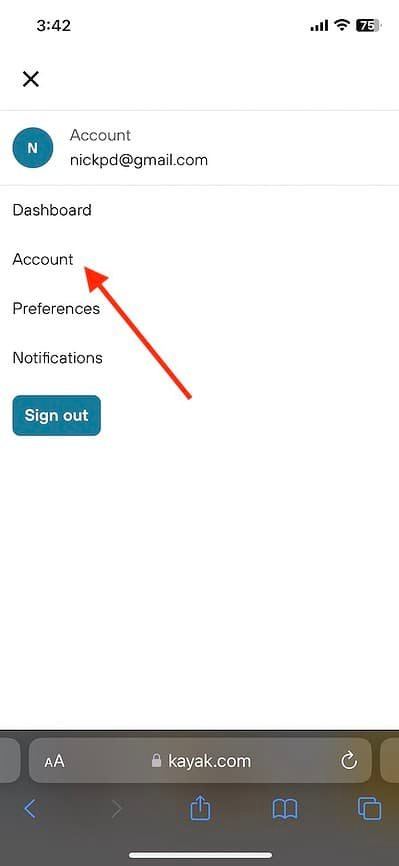
- Allez dans les paramètres de votre compte et recherchez une option impliquant PassKeys. Cela implique souvent la sécurité et / ou une section de mot de passe.
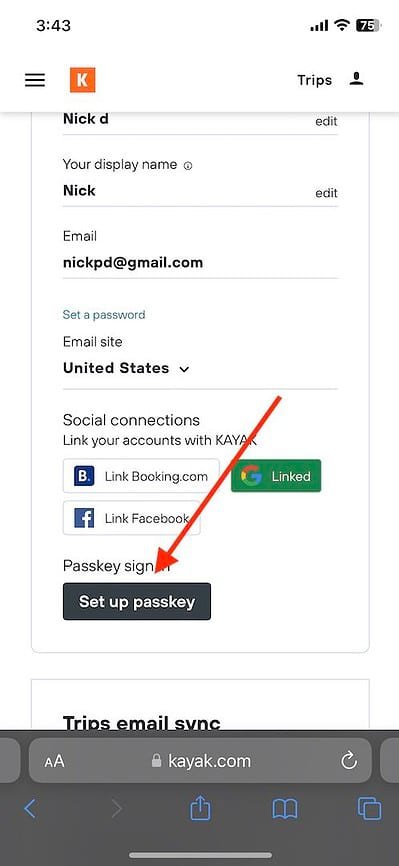
- Vous devriez voir une option pour ajouter une touche passante. Cela activera la fenêtre contextuelle pour générer une touche passante.
- Appuyez sur Continuer.
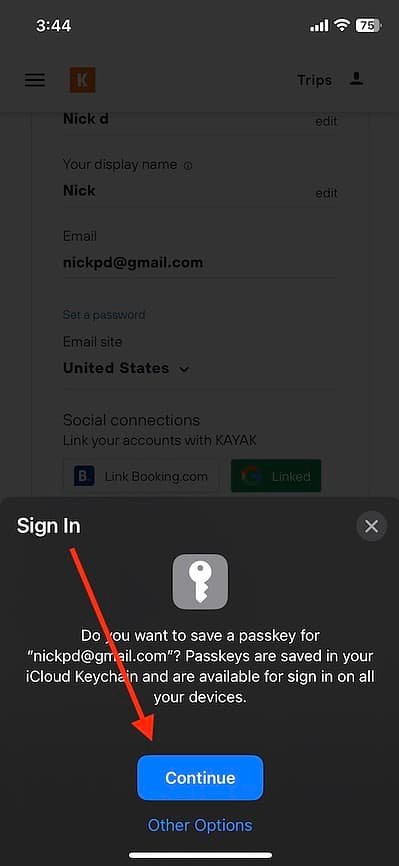
Comment utiliser Passkeys pour se connecter à un compte avec iOS 16 et plus tard
Maintenant que vous avez soit un nouveau compte, soit un compte configuré pour PassKeys, il est temps d’utiliser réellement la fonctionnalité.
- Ouvrez la page Connectez-vous ou connectez-vous dans l’application ou le site Web.
- Si PassKeys est activé, une fenêtre contextuelle apparaîtra pour vous demander si vous souhaitez vous connecter à l’aide de PassKeys.
Appuyez sur Continuez et parcourez l’invite d’authentification.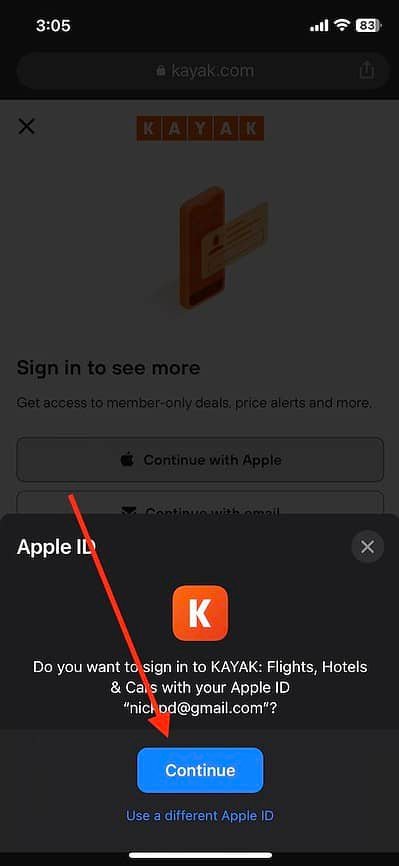
- Certains sites Web peuvent vous obliger à saisir votre nom d’utilisateur ou votre adresse e-mail avant que la fenêtre contextuelle ne s’active.
Comment gérer et supprimer les clés de pass dans iOS 16
Vous êtes également en mesure de gérer et de modifier vos clés Pass. Vous aurez la possibilité d’accéder à toutes voskkeys, ainsi que d’avoir la possibilité de les supprimer.
- Accédez aux paramètres et appuyez sur les mots de passe.
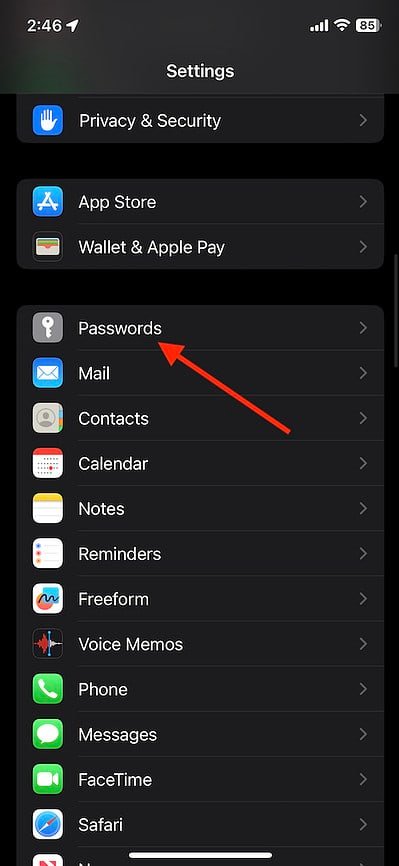
- Cela vous montrera tous vos mots de passe pour chaque site Web.
Cliquer dessus vous donnera certaines options, telles que l’ajout de notes, ou même les supprimer.
L’utilisation de PassKeys peut faire économiser beaucoup de temps aux utilisateurs et beaucoup de maux de tête. Au lieu d’avoir à mémoriser une série de lettres et de caractères, les utilisateurs peuvent simplement enregistrer leurs mots de passe et l’oublier. Essayez cette fonctionnalité et voyez combien de mots de passe vous pouvez oublier.